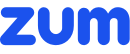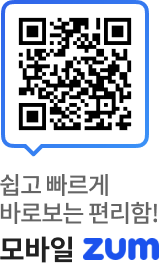그러나 코타나는 단순히 문서만 찾아주는 음성 비서가 아니다. 코타나는 그 이름에 걸맞게 다양한 것들을 수행한다. 알림 설정, 스케줄 추적, 사용자가 관심 있어 할 만한 뉴스 추천 등 마이크로소프트의 검색 엔진인 빙(Bing)과 머신 러닝은 코타나의 활용 범위를 넓히는 데 일조 했다. 목소리만 낼 줄 아는 단순한 검색 머신도 아니다. 자연어를 이해하고 “6월에 찍은 사진 좀 찾아줘!” 같은 명령어도 쉽게 처리한다.
게다가 농담을 되받아치는 유머 감각도 갖추었다.
코타나는 초기 설정만 마치면 어려움 없이 사용할 수 있지만 좀 더 고급 기능을 활용하면 더욱 다양한 작업을 수행해 낸다. 윈도우 10 코타나에 대해 알아두면 좋을, 기본적인 사항 및 팁 몇 가지를 소개한다. (코타나는 현재 미국, 영국, 중국, 프랑스, 이탈리아, 독일, 스페인어로만 이용할 수 있다. 코타나를 미리 경험해보고 싶은 사람만 참고하길 바란다)
코타나 길들이기
코타나를 가장 잘 활용하는 방법은 사용자의 취향을 알려주는 것이다.
 |
<이미지를 클릭하시면 크게 보실 수 있습니다> |
코타나가 위치 정보에 대한 접근 허용을 요청하고 있다
윈도우 10 작업표시줄에서 검색 영역을 맨 처음 클릭하면, 코타나가 모습을 드러내 인사를 전하고 음성 인식, 디지털 잉킹(digital inking) 인식, 위치 데이터 등 몇 가지 기본적인 도구와 정보들에 액세스 허용을 요청할 것이다. 코타나가 사용자를 부를 때 사용할 호칭도 이 단계에서 설정할 수 있다. 도구와 정보에 대한 접근 허용 여부는 개인의 선호에 따라 선택할 문제지만, 코타나의 기능을 최대한으로 활용하고 싶다면 마이크로소프트에 최대한 많은 정보를 제공하는 것이 좋다. 이는 유사 서비스들에도 적용되는 원칙으로, 예를 들어 구글 나우 역시 구글의 서비스를 많이 활용하는 사용자일수록 그 활용도가 넓어진다.
기본 설정들에 들어가는 시간은 길어야 1분가량이다. 이 단계를 지나면 다음은 사용자에 관한 정보를 세부적으로 조정해야 한다. 이 과정은 코타나의 ‘전자 필기장(Notebook)’을 통해 이뤄지며, 서비스의 초점을 명확히 하는데 아주 중요한 역할을 한다.
 |
<이미지를 클릭하시면 크게 보실 수 있습니다> |
윈도우 10 코타나 설정의 “전자 필기장”
코타나를 실행하고 ‘햄버거’ 메뉴 아이콘(가로줄 세 개가 쳐 있는 아이콘)을 클릭한 후 ‘전자 필기장’을 선택한다. 그러면 그 밑으로 여러 개의 서브 메뉴가 나온다.
‘나에 대해(About me)’ 를 클릭하면 코타나가 자신을 지칭하는 이름이나 선호하는 장소 등을 설정할 수 있다. 마음에 드는 장소가 생기면 주소를 등록한 뒤 별명을 붙이고 집인지, 일터인지 등을 분류해 놓는다. 이후 길을 찾을 때나 미리 알림을 설정할 때 해당 별명을 사용하면 코타나는 해당 장소의 주소를 불러온다.
 |
<이미지를 클릭하시면 크게 보실 수 있습니다> |
코타나 전자 필기장의 ‘나에 대해’ 메뉴
연결 계정 메뉴는 서드 파티 서비스와 코타나를 연동할 수 있게 해준다. 현재로써 연동되는 서비스는 오피스 365뿐이다.
설정 메뉴에서는 코타나의 행동을 설정할 수 있다. 코타나 사용 자체를 중단하거나, 아니면 빙 안전 검색 필터링을 끄고 켤 수 있다. 또 ‘코타나’라고 부를 때 이를 인식하고 여기에 응답하도록 할지 설정하거나 자신이 사용하는 다른 MS 서비스에서 항공편, 택배, 호텔 예약 등 추적 정보를 찾도록 허락할 수 있다. 덧붙여 코타나나 MS가 클라우드에 저장하는 사용자 정보를 관리하는 것도 가능하다.
식당 메뉴에서는 코타나가 식당을 추천하도록 허락할지를 설정한다. 또한 수락한 이후에는 얼마나 자주 알림을 줄 지, 어떤 분위기나 메뉴, 가격, 거리 등의 식당을 추천할지도 여기서 구체적으로 설정이 가능하다.
이벤트 메뉴를 설정해두면 코타나가 근처에서 열리고 있는 지역 행사를 소개해준다. 선호하는 이벤트 카테고리를 설정하면 코타나가 꼭 맞는 행사를 추천해 줄 것이다.
 |
<이미지를 클릭하시면 크게 보실 수 있습니다> |
코타나 전자 필기장 내 이벤트 설정
금융 메뉴에서 특정 주식을 설정하면, 코타나는 해당 주식의 정보를 추적해준다.
바쁜 길 돌아가기 메뉴는 코타나의 교통 관리와 미리 알림 기능을 세부 조정해주는 역할을 한다. 위치 정보 접근을 허용 후 이용이 가능한 이 기능은 캘린더에 저장된 일정과 자주 찾는 지점의 교통 상황 정보를 알려주지만, 별도의 설정이 없다면 업무 외 시간(퇴근길이나 저녁 시간)에는 번거로운 알림으로 귀찮게 하지 않을 것이다.
 |
<이미지를 클릭하시면 크게 보실 수 있습니다> |
바쁜 길 돌아가기 설정에는 대중교통 옵션도 있다
영화 & TV 메뉴를 설정해 두면 TV에서 진행하는 서바이벌 쇼의 우승자를 예측해 주기도 하고, 근처 영화관의 영화 상영시간표, 새로 개봉한 영화의 트레일러 등을 알려 준다. 이러한 정보 중 자신이 원하는 정보만 취사선택해 볼 수 있다.
음악 설정은 빌보드 차트 상위권 음악들을 추천해준다. 개인적으로는 이미 똑같은 기능을 해주는 스포티파이(Spotify)가 있어서 이 기능은 해제해 두었다.
뉴스 설정은 처음 코타나 인터페이스를 열면 등장하는 뉴스 기사들을 설정할 수 있다. 지역 뉴스, 헤드라인, 많이 본 뉴스 등 원하는 뉴스 카테고리를 선택한다. 그렇지만 무엇보다 자신이 관심 있는 주제나 카테고리를 직접 설정하는 것이 중요하다. 이렇게 하면 코타나가 그러한 주제들에 관한 뉴스를 위주로 전달해 주기 때문이다. 그런데 한 가지 놀라운(조금은 섬뜩한) 사실은, 설령 이렇게 직접 설정을 하지 않아도 코타나를 오래 사용하다 보면 사용자의 관심사를 익힌 코타나가 알아서 관심을 가질 만한 뉴스를 보여준다는 것이다.
 |
<이미지를 클릭하시면 크게 보실 수 있습니다> |
코타나에게 마이크로소프트 관련 뉴스를 보내달라고 부탁한 적도 없는데, 알아서 관심사를 파악하고 관련 뉴스를 보여준다.
스포츠 설정에서는 경기 결과나 하이라이트 장면 업데이트 여부를 설정한다. 가장 좋아하는 팀을 설정해두면 그 팀에 관한 알림을 위주로 받아볼 수 있다.
여행 메뉴에서는 여행 계획에 관한 구체적인 사항들을 볼 수 있다. 최근 비행 정보나 공항으로 언제쯤 출발하면 좋을지, 목적지에 관한 정보 등이 그것이다.
날씨 메뉴는 집 근처나 자신이 선택한 도시, 또는 현재 위치와 가까운 곳의 날씨 정보를 알려 준다.코타나로 무엇을 할 수 있을까?
윈도우 10에서 코타나가 무엇을 할 수 있는지 알아보는 시간을 가지고자 한다. 코타나에 “너의 능력은 무엇이냐?(What can you do?)”라고 물어보면 전체 목록을 볼 수 있는데, 그중에서도 눈여겨봐야 할 기능만 간추렸다.
코타나의 지능은 마이크로소프트 클라우드를 기반으로 동작하며, 마이크로소프트 계정으로 묶인다. 다른 윈도우 10, 윈도우 폰 8.1 기기, 윈도우 10 모바일 폰에서 로그인하면 모든 설정과 미리알림이 동기화된다. 마이크로소프트는 조만간 안드로이드 및 iOS용 코타나를 배포한다고 밝혔다.
검색
코타나는 운영체제의 모든 검색 기능을 제어하는데, 몇 가지 소개할 비장의 카드들이 있다.
 |
<이미지를 클릭하시면 크게 보실 수 있습니다> |
윈도우 10에서의 코타나 검색 결과. 필자의 PC와 원드라이브에는 윈도우 10과 관련된 사진 자료가 많이 있다. 그러나 하단의 '내 장치(My stuff)' 버튼을 눌러야만 더 자세한 정보가 표시됐다.
가장 먼저, 코타나는 로컬에 저장된 파일과 시스템 설정뿐만 아니라, 웹, 윈도우 스토어, 사용자 계정에 연결된 원드라이브 클라우드에 저장된 파일도 검색할 수 있다. 마우스로 원하는 파일을 찾기 위해서는 일련의 클릭 과정을 거쳐야 한다. 반면, '윈도우 10'이라고 검색만 하면 윈도우 10과 관련된 방대한 사진과 문서를 찾을 수 있다. 코타나의 검색 제안 하단에 있는 '내 장치' 버튼을 클릭해야 자세한 내역을 볼 수 있다.
코타나의 자연어 검색 지원을 이용하면 이 모든 것을 간단하게 해결해볼 수 있다.
 |
<이미지를 클릭하시면 크게 보실 수 있습니다> |
”지난 6월에 찍은 사진”이라고 명령한 후 파일을 스캔하고 나서의 윈도우 10의 코타나의 결과 화면
코타나는 자연어 명령을 이해한다. 따라서 “6월부터 찍은 사진을 보여줘(Find pictures from June)” 또는 “윈도우 10에 관한 문서를 찾아줘(Find documents about Windows 10)'를 말하면 즉시 파일을 스캔한 뒤 매칭된 결과 화면을 보여줄 것이다. “지난 6월부터 윈도우 10에 관한 문서를 찾아줘”라고 응용한 명령을 내릴 수도 있다.
미리알림
코타나는 특정 시간, 장소, 연락처를 기반으로 사용자의 일정을 생성할 수 있다. 위치를 기반으로 미리알림을 설정했을 경우, 다음 일정에 방문해야 할 장소를 표시해주며, 연락처 기반의 미리알림은 다음에 만나야 할 사람을 보여준다.
 |
<이미지를 클릭하시면 크게 보실 수 있습니다> |
“금요일 오후 6시에 엄마한테 전화하라고 미리알림해줘”라고 말하면 코타나는 미리알림을 설정해준다.
사용자는 2가지 방식으로 미리알림을 설정할 수 있다. 코타나를 열고 왼쪽 패널에 있는 '미리알림' 아이콘을 누르거나 '내게 ~을 미리알림 해 줘'라고 명령을 내리면 된다.
예를 들어, “금요일 5시에 엄마한테 전화하라고 미리 알려 줘(Remind me to call Mon Friday at 5)' 또는 '집에 도착하면 열쇠 좀 챙기라고 미리 알려 줘(Remind me to get my keys when I'm home)'라고 말하면 되며, 코타나는 상세 내용이 맞는지 확인하는 창을 띄움으로써 이 작업을 지능적으로 처리해준다. “슈퍼마켓에서 달걀 좀 사라고 미리알려 줘(Remind me to pick up eggs at the supermarket)”이라는 명령어를 인지한 코타나는 가장 가까운 장소를 설정하고 그 장소가 맞는지를 물어본다.
코타나는 자연어로 사람을 언급하는 미리알림은 제대로 처리하지 못한다. “제니퍼에게 달걀에 관해 말하라고 미리 알림 해줘(Remind me to tell Jennifer about eggs)”라는 명령어는 “제니퍼에게 달걀에 대해 말해 줘(Tell Jennifer about eggs)”로 인지한다.
기상 알람이 필요하다면? 코타나는 “알람 시간을 맞춰 줘”와 같은 명령어에 적절한 알람을 설정할 수 있다. “30분 내로 깨워 줘(Wake me up in 30 minutes)”가 그 예다.
알림과 카드
코타나는 시시각각 사용자 계정에 연결된 정보를 띄운다. 예를 들어, 코타나를 열어볼 때마다 '한 눈에 보기' 카드 인터페이스가 상단에 노출된다. 이론적으로 코타나는 교통 상황에 따라 예정된 일정을 위해 언제 떠나면 가장 좋은지도 말할 수 있는데, 제대로 동작한 모습을 아직 본 적은 없다.
 |
<이미지를 클릭하시면 크게 보실 수 있습니다> |
코타나의 개인 맞춤화 카드 인터페이스, 검색 바를 누르거나 '코타나'를 부르면 나타난다.
코타나를 열었을 때 보이는 '한눈에 보기' 카드 인터페이스는 검색과 미리알림을 뛰어넘는 핵심 기능이다. 뉴스, 주식 정보, 음식점 미리알림 등 사용자가 설정한 관심사대로 정보를 보여주며, 여행 일정에 따라 항공 스케줄과 회의 미리알림처럼 알아야 할 개인화 정보도 표시한다.
여러 개의 관심사를 선택할 경우 코타나의 카드 인터페이스가 지저분해질 수 있어 모든 내용을 보려면 스크롤을 내려야 할 지도 모른다. 다행히 코타나는 조금 더 중요한 개인 정보를 상단 위에 표시하는 데 능하다.
엣지 브라우저 통합
코타나는 윈도우 10의 최신 브라우저인 엣지에도 통합됐다. 특정 웹사이트를 방문하거나 특정 주제를 검색하면 엣지 브라우저 바에 있는 작고 파란 코타나 로고가 진동하며, 추가적인 정보가 있다는 사실을 사용자에게 알려준다. 이 아이콘을 선택하면 코타나는 오른쪽 패널을 통해 현재 찾아보고 있는 장소까지 가는 데 걸리는 시간, 옐프(Yelp) 리뷰, 해당 장소에서 찍은 사진 등 추가적인 정보를 팝업 표시한다.
 |
<이미지를 클릭하시면 크게 보실 수 있습니다> |
코타나는 윈도우 10의 최신 브라우저인 엣지(Edge)를 사용해 추가적인 결과 화면을 보여준다.
엣지 브라우저를 열고 트라토리아 쿠오코(Trattoria Cuoco)라는 웹사이트를 검색하면 다음과 같은 화면을 볼 수 있다.
음악 인식 및 재생하기
코타나는 샤잠(Shazam)과 비슷한 기능을 수행한다. 현재 라디오에서 재생중인 음악 제목을 알고 싶다면, 코타나에게 “음악을 찾아 줘(Find song)” 또는 “이 곡이 뭐지(What is this song)?”라고 물으면 된다. 수 분 내로 코타나는 답을 알려준다.
또한, 코타나는 “음악을 재생해(Play music)”, “모든 아티스트를 재생해(Play all artists)”, “모든 앨범을 재생해(Play all albums)”와 같은 명령어로 사용자의 재생목록을 바로 재생하기도 한다. 코타나에게 다음 트랙 또는 이전 트랙을 재생하라든가, 일시 정지 및 다시 재생, 현재 듣고 있는 음악 목록 셔플하기 등도 명령할 수 있다.
열기
코타나에게 “<프로그램 이름>을 열어 줘”라고 말하면 자동으로 프로그램이 실행된다. “날씨 좀 보여줘”라고 말하면 코타나의 인터페이스에 기상 예보가 표시된다.
재밌게 놀기
업무 생산성 측면 이외에도 코타나와 재미있게 놀 수 있는 다양한 방법이 있다.
 |
<이미지를 클릭하시면 크게 보실 수 있습니다> |
PC월드(PCWorld)의 “코타나에게 모든 것을 물어보세요(Ask Cortana anything)”라는 기사에 소개된 59가지의 질문은 빙산의 일각이다. 코타나의 답을 보기 위해서는 '웹 검색하기(Search the web)'대신 '대화하기(Lets chat)' 옵션을 선택했는지 확인한다. 반복적으로 한가지 질문을 할 경우 여러 개의 답변이 있을 수 있다.
• 재미있는 농담 좀 해봐(Tell me a joke)
• 날 깜짝 놀라게 해봐(Surprise me)
• 노래 좀 불러줘(Sing me a song)
• 코타나란 무엇을 의미하는가?(What does Cortana mean?)
• 너의 창조주는 누구니?(Who is your creator?)
• 시리에 대해 어떻게 생각하니?(What do you think of Siri?)
• 너의 아빠는 누구니?(Who is your daddy?)
• 클리피 알아?(Do you know Clippy?)
더 다양한 질문지를 확인해보려면 “코타나에게 모든 것을 물어보세요(Ask Cortana Anything)” 기사를 참고하도록 한다.
코타나, 점점 똑똑해진다
코타나의 지능은 클라우드에 기반을 두고 있으며, 지속해서 발전해나가고 있다.
마이크로소프트는 윈도우 10의 출시 이후 코타나 개발에 관한 로드맵을 발전시켜나가고 있는데, 특히 엣지 브라우저와의 통한 부문을 신경 쓰고 있다.
윈도우 10에서의 코타나가 지금보다 더 똑똑해지기 위해서는 다음과 같은 기능이 추가됐으면 하는 바람이다.
 |
<이미지를 클릭하시면 크게 보실 수 있습니다> |
코타나가 웹 검색 대신 '내 장치'를 우선으로 탐색했으면 좋겠고, 엣지 브라우저에서는 좀 더 일관된 추가 결과를 보여줬으면 한다. 개인 주요 일정에 대해서는 좀 더 눈에 띄는 알림을 설정하고, 뉴스, 스포츠 등의 정보를 한눈에 보기 카드 인터페이스의 상단에서 바로 필터링해서 보여주는 성능이 개선되면 더 좋을 것 같다.
이론적으로 코타나는 “엄마에게 이메일을 보내(Send mom an email)” 또는 “제니퍼에게 이메일을 써(Write an email to Jennifer)”와 같은 명령어로 이메일 메시지를 작성하는 데 활용할 수 있다. 그러나 이와 같은 명령어를 말하면 “이메일 보내기(Send an email)”와 같은 결과 화면이 나타나기는 하나, 해당 용어를 웹에 검색한 결과로 옮겨졌다.
이런 작은 불만을 제쳐놓고서라도 코타나는 모든 기기에서 개인 비서 역할을 수행하는, 윈도우 10 생태계에서 정말로 도움이 되는 기능이다. 앞으로 코타나의 발전이 기대되는 대목이기도 하다. editor@itworld.co.kr
Brad Chacos editor@itworld.co.kr
저작권자 한국IDG & ITWorld, 무단 전재 및 재배포 금지
이 기사의 카테고리는 언론사의 분류를 따릅니다.
기사가 속한 카테고리는 언론사가 분류합니다.
언론사는 한 기사를 두 개 이상의 카테고리로 분류할 수 있습니다.
언론사는 한 기사를 두 개 이상의 카테고리로 분류할 수 있습니다.